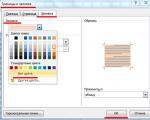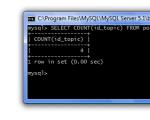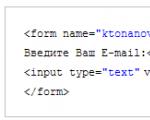Ieslēdzot tīmekļa kameru, dators tiek restartēts. Ko darīt, ja Skype sarunas laikā sastingst? Slikts savienojuma ātrums
Viena no populārākajām saziņas programmām ir Skype. Šajā programmā varat sūtīt ziņas, zvanīt uz jebkuru vietu pasaulē un organizēt darba konferences. Bet ko darīt, ja Skype sāk pārtraukt zvanus?
Skype problēmu cēloņi
Atverot oficiālo Skype vietni, varat redzēt, cik daudz noderīgu un nepieciešamo lietu var nodrošināt viena programma. Jūs saskarsieties arī ar šo frāzi:
Tomēr lietotāji bieži var saskarties ar problēmu, kas apgrūtina programmas darbību vai pilnībā neļauj viņiem izmantot Skype. Viena no šīm problēmām ir tad, kad Skype pārtrauc zvanu.
Pirmkārt, ir svarīgi noteikt šīs kļūdas iemeslu:
- novecojusi programmas versija;
- inženiertehniskie darbi;
- problēma ar mikrofonu;
- zems savienojuma ātrums;
- vīrusi.
Tagad mēģināsim izdomāt, kā rīkoties, ja zvans tiek pārtraukts.
Novecojusi programmas versija
Daudzi cilvēki nepievērš uzmanību jauniem programmu atjauninājumiem. Tomēr bieži rodas kļūdas, darbības problēmas un daudz ko citu var atrisināt, atjauninot programmu līdz jaunākajai versijai.
Lai Skype varētu atjaunināt sevi uz jaunāko versiju, jums ir jāveic dažas vienkāršas darbības.
- Pēc pieteikšanās programmā, izmantojot savu pieteikšanos, noklikšķiniet uz pogas “Rīki”.
- Atvērtajā logā atlasiet “uzlabots”, kā parādīts attēlā.
- Noklikšķiniet uz "automātiskā atjaunināšana".
- Pēc tam “ieslēgt automātiskos atjauninājumus”.
- Neaizmirstiet saglabāt.

Tagad Skype atjaunināsies un neļaus kļūdām ietekmēt veiktspēju.
Ja jums ir jaunākā versija, bet kļūda joprojām pastāv, pārejiet pie nākamā iemesla.
Inženiertehniskie darbi
Dažreiz gadās, ka zvans tiek pārtraukts tehnisku problēmu dēļ pašā serverī. It īpaši, ja zvanāt nevis caur programmu, bet tieši vietnē. Lai pārbaudītu, vai citiem cilvēkiem ir tāda pati problēma, varat izmantot pakalpojumu: gruzit.net
Pārbaudes process būs ļoti vienkāršs. Vienkārši ielīmējiet saiti lodziņā, un tas parādīs rezultātu. Ir vērts atzīmēt, ka pārbaude var nebūt precīza. Tā kā vietne aplūko saiti atsevišķi un to vadās pēc nesen vietnē saņemto pieprasījumu skaita. Ja pieprasījumu ir bijis maz, tas var neziņot par kļūdu.
Pati vietne izskatās šādi:

Un šeit ir rezultāts, ko tas rada:

Lai iegūtu 100% informāciju par pašreizējām tehniskajām problēmām, jums jāsazinās ar tehnisko atbalstu oficiālajā Skype vietnē.
Mikrofona problēmas
Visizplatītākais iemesls, kāpēc Skype zvans var pārtraukt, ir problēma ar mikrofonu.
Lai pārbaudītu mikrofonu, veiciet dažas vienkāršas darbības.
- Atkal dodieties uz “rīkiem”, bet šoreiz izvēlieties citu izvēlnes vienumu – “skaņas iestatījumi”.
- Atvērtajā logā jums ir nepieciešams “mikrofons”.
- Mēģiniet sākt kaut ko teikt un apskatīt rādītājus.
- Ja slīdnis dod rādījumus virs 5-6, tad ar mikrofonu viss ir kārtībā.
Lūk, kā tas izskatās praksē:

Ja mikrofons rāda zemu vērtību, ir jānomaina. Ar jauno mikrofonu problēma ar pārtrauktajiem zvaniem pazudīs.
PADOMS: ja vēl nav iespējams iegādāties jaunu mikrofonu, bet ir nepieciešams Skype, varat mēģināt runāt skaļi, zvanot vēlamajam abonentam. Tādā veidā Skype varēs “dzirdēt” jūsu mikrofonu, un jūs varēsiet runāt.
Slikts savienojuma ātrums
Vēl viens iemesls, kāpēc savienojums var tikt atvienots, zvanot. Tas ir slikts savienojuma ātrums. Kāpēc tas var notikt un kā to pārbaudīt? Viss ir ļoti vienkārši.
Vispirms jums ir jānoskaidro, vai tiešām ir problēma ar interneta savienojumu.
- Uzziniet normālo ātrumu, ko nodrošina jūsu tarifu plāns. To var izdarīt, apskatot pakalpojumu sniedzēja vietni vai pakalpojumu līgumā.
- Kad zināt savu ātrumu, varat izmantot vietni speedtest.net. Tajā jūs varat pārbaudīt ātrumu reāllaikā.
Vietnē jūs redzēsit šo pogu:
- Noklikšķiniet uz pogas "Sākt pārbaudi" un saņemiet rezultātu.
- Ja saņemšanas un pārraides ātrums ir ievērojami mazāks, mēģiniet restartēt maršrutētāju vai modemu un atkārtoti aktivizēt skenēšanu.
- Problēma paliek - jums jāsazinās ar pakalpojumu sniedzēju. Visticamāk, tas ir iemesls, kāpēc Skype pārtrauc zvanu.

PADOMS: ja ļoti ilgi gaidāt tehniķi un jums ir nepieciešams veikt svarīgu zvanu, tad tiem, kas izmanto wifi maršrutētāju, ir neliels triks. Mēģiniet atvienot kabeli no maršrutētāja un pievienot to tieši datoram. Ātrums ievērojami palielināsies, un, gaidot speciālistus, varēsiet lietot Skype.
Vīrusi datorā pret Skype zvaniem
Vīrusi var arī traucēt zvaniem. Ja jums jau ir uzticams antivīruss, kas rūpīgi pārbauda kādu no jūsu lejupielādēm, visticamāk, jums nav šīs problēmas.
Bieži problēmas ar vīrusiem rodas tiem, kuri neņem vērā antivīrusu, uzskatot, ka tas palēnina sistēmas darbību, neļauj apmeklēt vietnes ar lielu reklāmu utt.
Bet, tiklīdz rodas kāda problēma, piemēram, problēmas ar Skype, antivīrusu pretinieki steidzas atrast vīrusus par katru cenu.
- Tiem, kuri jau ilgu laiku lieto pretvīrusu programmu, pietiks ar vieglu vai ātru skenēšanu, kā arī ievainojamības skenēšanu. Tas ir, tie, kuros nesen kaut ko lejupielādējāt.
- Un tiem, kas tikko ir lejupielādējuši kādu noderīgu lietu, ir nepieciešama padziļināta pārbaude, kas var ilgt vairākas stundas. Antivīruss pārbaudīs visas mapes, vai tajās nav apdraudējumu, un palīdzēs uzlabot datora veiktspēju.
Izlasot galvenos iemeslus, kuru dēļ Skype zvani var tikt pārtraukti, jūs, visticamāk, varējāt novērst kļūdu, kas jūs traucēja. Priecīgu lietošanu!
Daudziem tīkla lietotājiem ir grūti iedomāties savu dzīvi bez Skype, ērtas un vienkāršas saziņas lietojumprogrammas. Šī ir viena no vecākajām šāda veida programmām, tāpēc gandrīz visi par to zina. Bet, tāpat kā jebkurai citai utilītai, tai ir darbības traucējumi. Turklāt tos var savienot vai nu tieši ar Skype, vai citu iemeslu dēļ. Ko darīt, ja Skype sarunas laikā sastingst?
Pirmie soļi
Ja Skype sasalst, vispirms atveriet uzdevumu pārvaldnieku. Tas tiek darīts šādi:
- ar peles labo pogu noklikšķiniet uz tukšas vietas teknē un atlasiet Palaist;
- dodieties uz cilni Procesi;
- atrodam Skype nosaukumu un apskatām statusu (parasti tas izklausās “Nereaģē”);
- atlasiet to, noklikšķiniet uz pogas Beigt procesu;
- mēs sākam programmu no jauna.
Parasti ar iepriekšminētajām darbībām pietiek, lai Skype restartētu, kad tas sasalst. Bet iemesls var būt daudz nopietnāks. Šī iemesla dēļ nākamreiz startējot programmu, tā var atkal pārstāt darboties. Tad mēs pārejam uz nākamo posmu.
Kā atrisināt problēmu
Viens no iemesliem, kāpēc Skype zvana laikā avarē, ir liels skaits pagaidu mapju un failu programmas direktorijā, kas to "aizsprosto". Lai labotu situāciju, varat mēģināt notīrīt AppData. Lai to izdarītu, mēs rīkojamies šādi:
- dodieties uz datora disku C;
- atlasiet Dokumenti un iestatījumi – Lietotājvārds;
- dodieties uz mapi AppData;
- noklikšķiniet uz Viesabonēšana;
- atrodiet un izdzēsiet Skype mapi.
Padoms. AppData ir slēpta mape. Tāpēc, pirms sākat dzēst nevajadzīgos failus, aktivizējiet slēpto mapju rādīšanu.
Pēc šīm darbībām restartējiet datoru un mēģiniet vēlreiz startēt Skype. Visbiežāk problēma pazūd, un lietotājs pārstāj uztraukties par to, kāpēc Skype avarē, veicot zvanu. Lai šādas darbības neveiktu katru reizi manuāli, var izmantot speciālus utilītus, kas automātiski atbrīvo datoru vai citu ierīci no “atkritumiem”, kas uzkrājas, lietojot dažādas programmas, tostarp Skype. Piemēram, starp šāda veida bezmaksas lietojumprogrammām mēs varam minēt.
 Ja problēma joprojām pastāv, varat mēģināt atiestatīt programmas iestatījumus. Tas tiek darīts šādi:
Ja problēma joprojām pastāv, varat mēģināt atiestatīt programmas iestatījumus. Tas tiek darīts šādi:
- aizveriet programmu, pat ja tā darbojas fonā;
- nospiediet kombināciju Win+R, lai atvērtu komandu Palaist;
- ievadiet %appdata%;
- virziet kursoru virs Skype mapes;
- Noklikšķiniet uz komandas Pārdēvēt un iestatiet nosaukumu Old_Skype.
Turklāt, ja problēma rodas pēc jaunas versijas instalēšanas, vienmēr varat atgriezties pie laika, kad tā darbojās labi. Bieži vien iemesls ir tas, ka jaunais Skype ielādē sistēmu vairāk nekā iepriekšējā versija. Ja ierīce nav pietiekami jaudīga, veicot videozvanus, izmantojot programmu, var rasties kļūda.
 Viens no drastiskajiem problēmas risinājumiem ir pilnīga lietojumprogrammas atkārtota instalēšana. Tieši pirms to izdarīšanas neaizmirstiet to noņemt, izmantojot programmas un līdzekļus (bet ne noņemot saīsni no darbvirsmas). Turklāt neaizmirstiet skenēt datoru pret vīrusiem, izmantojot pašreizējo pretvīrusu versiju.
Viens no drastiskajiem problēmas risinājumiem ir pilnīga lietojumprogrammas atkārtota instalēšana. Tieši pirms to izdarīšanas neaizmirstiet to noņemt, izmantojot programmas un līdzekļus (bet ne noņemot saīsni no darbvirsmas). Turklāt neaizmirstiet skenēt datoru pret vīrusiem, izmantojot pašreizējo pretvīrusu versiju.
Kā redzat, var būt daudz iemeslu, kāpēc Skype sarunas laikā sasalst. Starp tiem var būt vai nu zems interneta ātrums, vai kļūdas pašā programmā. Tāpēc, pirms sākat novērst kļūdu, ieteicams analizēt, kāpēc tā notiek. Dažos gadījumos pietiek ar programmas aizvēršanu un restartēšanu, citos būs nepieciešamas sarežģītākas manipulācijas. Bet jebkurā situācijā problēmu parasti viegli atrisina pat mājās ne-IT speciālisti.
Skype ir populārs klients, kas ļauj veikt bezmaksas balss un video zvanus no jebkuras vietas pasaulē. Viena no izplatītākajām Skype problēmām ir nepārtraukta zvanu pārtraukšana. Šis raksts ir veltīts šīs problēmas risināšanai. Jūs uzzināsit, kāpēc Skype tiek pārtraukts zvans un kā to novērst.
1. iemesls – problēmas ar mikrofonu
Viens no izplatītākajiem iemesliem, kāpēc Skype pārtrauc zvanu, ir mikrofona vai audio draivera darbības traucējumi. Šī iemesla dēļ Skype klients nepareizi apstrādā no mikrofona saņemtos datus un automātiski atvienojas. Pirmā lieta, kas jādara, ir pārbaudīt mikrofonu. To var izdarīt, izmantojot jebkuru tiešsaistes pakalpojumu, ievadot meklēšanas vaicājumu “mikrofona pārbaude” vai izmantojot standarta Windows utilītu - skaņas ierakstīšanu (Sākt - visas programmas - standarta - skaņas ierakstīšana).
Ierakstiet īsu skaņu un pēc tam klausieties to. Ja skaņa ir skaidra, skaidri dzirdama un bez sēkšanas, tad pats mikrofons darbojas. Pretējā gadījumā tas ir jānomaina.
2. iemesls — audio draivera problēma
Šāda veida problēmu var atrisināt, pilnībā pārinstalējot draiveri, tas ir, pilnībā noņemot to un pēc tam instalējot vēlreiz. Pirmkārt, no ražotāja vietnes (Realtek, Conexant Asus) ir jālejupielādē pašreizējā draivera versija. Lai noņemtu draiveri, palaidiet vadības paneli un atveriet Programmas un līdzekļi.

Atrodiet draivera programmu (šeit redzēsit arī draivera ražotāju), atlasiet to un noklikšķiniet uz pogas “Atinstalēt”.

Kad esat pabeidzis, restartējiet datoru un palaidiet lejupielādēto instalācijas failu.

Izpildiet uzstādītāja norādījumus.

Kad instalēšana ir pabeigta, restartējiet datoru un mēģiniet veikt testa zvanu Skype. Ja zvans netiek pārtraukts, problēma ir atrisināta.
3. iemesls — zems interneta ātrums
Tas ir visizplatītākais savienojuma zuduma iemesls. Ja jūsu interneta kanāla ātrums ir mazāks par Skype atbalstīto, savienojums pastāvīgi tiks pārtraukts. Tāpat būs manāmas problēmas ar video un balss pārraidi – būs spēcīgi traucējumi.
Vienkāršākais problēmas risinājums ir palielināt interneta ātrumu vai mainīt pakalpojumu sniedzēju. Ja tas nav iespējams, izmēģiniet tālāk norādītās darbības.
- Skype sarunas laikā atspējojiet visas programmas, kas izmanto internetu (utorrent, download master, pārlūkprogrammas).
- Atspējot Windows atjaunināšanu. Tas periodiski lejupielādē jaunus OS atjauninājumus, aizņemot lauvas tiesu no interneta trafika. Lai to atspējotu, atveriet vadības paneli un palaidiet Update.

Pēc tam noklikšķiniet uz "Iestatījumu iestatījumi"

un nolaižamajā izvēlnē atlasiet “Nepārbaudīt atjauninājumus”.

Noklikšķiniet uz "OK", lai apstiprinātu izmaiņas un pārbaudītu savienojuma kvalitāti.
- Ja izmantojat maršrutētāju, mēģiniet to restartēt vai pievienojiet ISP kabeli tieši datoram.
Ja problēma netiek atrisināta, mēģiniet sazināties ar pakalpojumu sniedzēju, iespējams, problēma ir viņu pusē.
4. iemesls — novecojusi klienta versija
Dažos gadījumos zvani var tikt pārtraukti tieši novecojušas Skype klienta versijas dēļ, jo jaunā funkcionalitāte var būt nesaderīga ar veco versiju, vai arī esat instalējis versiju, kurā ir sistēmas kļūda, kas ir novērsta atjauninātajā versijā. klients. Lai atjauninātu Skype, palaidiet klientu un izvēlnē “Palīdzība” atlasiet “Pārbaudīt atjauninājumus”.

5. iemesls – datora inficēšanās ar vīrusiem
Arī viens no izplatītākajiem iemesliem. Daži vīrusu veidi var traucēt zvaniem un bloķēt sakaru kanālu. Vienkāršākais risinājums ir lejupielādēt pretvīrusu programmatūru un veikt pilnu sistēmas skenēšanu. Starp bezmaksas Avast un Symantec galapunktu aizsardzība ir sevi pierādījusi labi. Varat arī lejupielādēt bezmaksas utilītas DrWeb Cure IT un Kaspersky vīrusu noņemšanas rīku.
Tagad jūs zināt, kāpēc Skype pārtrauc zvanu un kā ar to rīkoties.